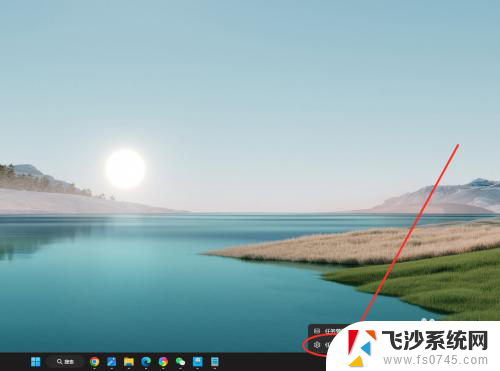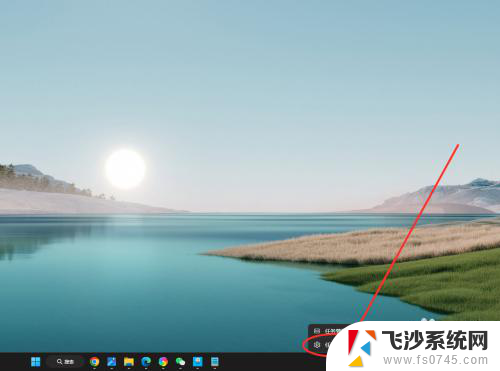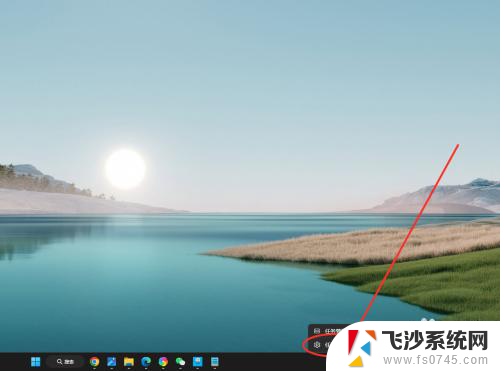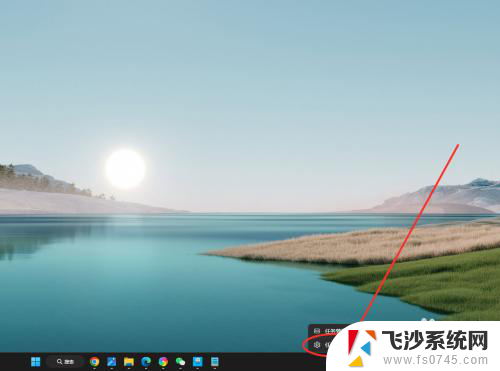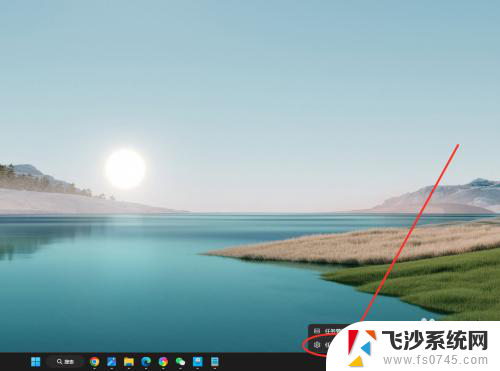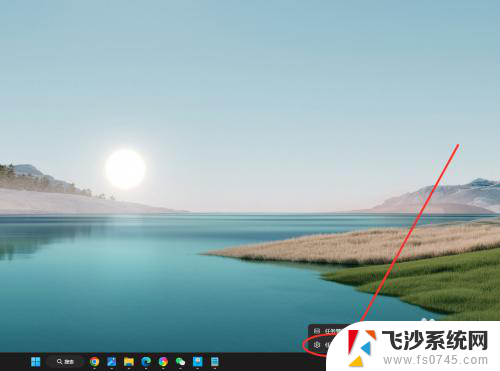win11如何设置菜单栏不合并 win11任务栏不合并怎么调整
更新时间:2024-10-21 08:52:44作者:xtang
Win11 是微软最新推出的操作系统,其设计风格与以往的 Windows 系统有较大不同,在 Win11 中,菜单栏和任务栏默认会合并在一起,给用户带来了一些不便。不过用户可以通过简单的设置来调整菜单栏和任务栏的显示方式,使它们不再合并在一起,提升操作系统的易用性和个性化定制性。接下来我们就来详细了解如何在 Win11 中设置菜单栏和任务栏不合并的方法。
具体步骤:
1.在任务栏点击鼠标右键,选择“任务栏设置”选项。

2.找到“合并任务栏按钮并隐藏标签”选项,点击右侧下拉菜单。
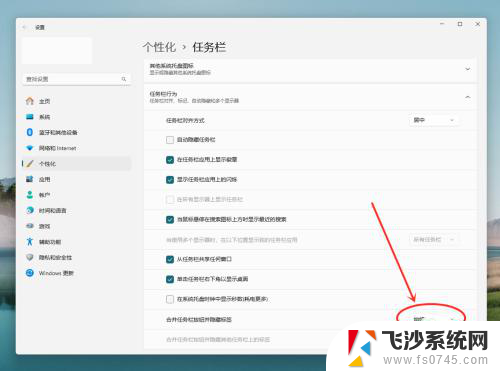
3.在弹出菜单中,选择“从不”选项。即可设置任务栏从不合并。
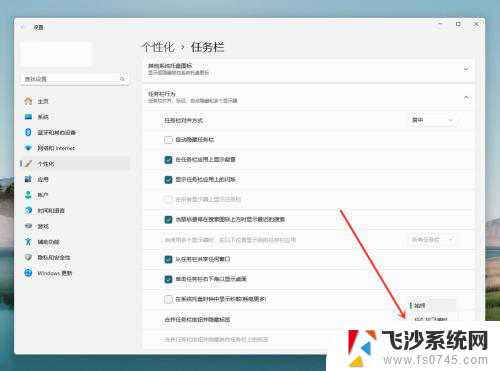
以上就是win11如何设置菜单栏不合并的全部内容,如果有遇到这种情况,那么你就可以根据小编的操作来进行解决,非常的简单快速,一步到位。